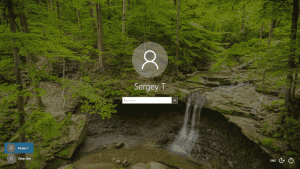เพิ่มหรือลบความเป็นจริงผสมจากการตั้งค่าใน Windows 10
อย่างที่คุณอาจทราบอยู่แล้วว่า Windows 10 Creators Update มาพร้อมกับคุณสมบัติใหม่ - แพลตฟอร์ม Windows Holographic ซึ่งเพิ่มไอคอนใหม่ให้กับการตั้งค่า
โฆษณา
Windows Holographic เป็นแพลตฟอร์มที่เพิ่มประสบการณ์ความเป็นจริงผสมที่มีอยู่ใน Microsoft HoloLens มีเปลือกโฮโลแกรมและรูปแบบการโต้ตอบ API การรับรู้ และบริการ Xbox Live

แม้ว่าคุณจะมีฮาร์ดแวร์ที่เข้ากันได้ แต่คุณอาจไม่พบการใช้งานคุณลักษณะนี้ ในกรณีนั้น คุณอาจต้องการซ่อนหน้านี้จากการตั้งค่า
การเพิ่มหรือลบความเป็นจริงผสมจากการตั้งค่าใน Windows 10ให้ทำดังต่อไปนี้
- ปิดการตั้งค่าหากคุณเปิดแอปไว้
- เปิดตัวแก้ไขรีจิสทรี (ดูวิธีการ).
- ไปที่คีย์รีจิสทรีต่อไปนี้:
HKEY_CURRENT_USER\Software\Microsoft\Windows\CurrentVersion\Holographic
 เคล็ดลับ: คุณสามารถ เข้าถึงคีย์รีจิสทรีที่ต้องการได้ด้วยคลิกเดียว.
เคล็ดลับ: คุณสามารถ เข้าถึงคีย์รีจิสทรีที่ต้องการได้ด้วยคลิกเดียว. - แก้ไขหรือสร้างค่า DWORD 32 บิตใหม่ที่ชื่อ FirstRunSucceeded ตั้งค่าข้อมูลค่าเป็น 1 เพื่อเพิ่มความเป็นจริงผสมในการตั้งค่า ตั้งค่าเป็น 0 เพื่อลบไอคอน หมายเหตุ: แม้ว่าคุณจะเป็น ใช้งาน Windows รุ่น 64 บิตคุณยังต้องสร้างค่า DWORD 32 บิต

- ตอนนี้เปิดการตั้งค่า ในกรณีของฉัน ไอคอน Mixed Reality ปรากฏขึ้นเพราะฉันตั้งค่าเป็น 1:

เพื่อประหยัดเวลาของคุณ คุณสามารถดาวน์โหลดไฟล์ Registry ที่พร้อมใช้งาน รับได้ที่นี่:
ดาวน์โหลดไฟล์ Registry
การมองเห็นไอคอน Mixed Reality ในการตั้งค่าขึ้นอยู่กับการทดสอบที่ระบบปฏิบัติการดำเนินการระหว่างการติดตั้ง หากฮาร์ดแวร์ผ่าน ข้อกำหนด Hololens ขั้นต่ำจากนั้นไอคอนจะมองเห็นได้ มิฉะนั้นจะถูกซ่อนไว้
 NS ความต้องการ มีรายละเอียดดังนี้:
NS ความต้องการ มีรายละเอียดดังนี้:
- CPU: Intel Mobile Core i5 (เช่น 7200U) Dual-Core ที่เทียบเท่ากับ Hyperthreading หรือสูงกว่า
- GPU: บูรณาการ Intel® HD Graphics 620 (GT2) เทียบเท่าหรือสูงกว่า DirectX 12 API Capable GPU
- RAM: ต้องใช้ 8 GB+ Dual Channel สำหรับกราฟิกในตัว
- HDMI: HDMI 1.4 พร้อม 2880×1440 @ 60 Hz หรือ HDMI 2.0 หรือ DP 1.3+ ที่มี 2880×1440 @ 90 Hz
- HDD: 100GB+ SSD (แนะนำ) / HDD
- USB: พอร์ต USB 3.0 Type-A หรือ USB 3.1 Type-C พร้อมโหมดสำรอง DisplayPort
- Bluetooth: Bluetooth 4.0 สำหรับอุปกรณ์เสริม
แค่นั้นแหละ.